टेबलेट पर rpc s7 aec 0 सर्वर से डेटा प्राप्त करने में त्रुटि। प्ले मार्केट में सर्वर से डेटा प्राप्त करते समय त्रुटि
गलती से एप्लिकेशन डाउनलोड करने का प्रयास करते समय होता है गूगल स्टोर. त्रुटि संदेश निम्नलिखित कहता है: सर्वर से डेटा प्राप्त करने में त्रुटि
साथ ही, यह समस्या उन लोगों में हो सकती है जो लोकप्रिय एमुलेटर का उपयोग करते हैं। एंड्रॉइड - ब्लूस्टैक्स।
में कोई ऐप खरीदने का प्रयास करते समय गूगल स्टोरआपके पास भी इसी तरह की त्रुटि पर ठोकर खाने का मौका है। दोनों के बीच थोड़ा सा अंतर है जिसे नजरअंदाज करना आसान है। इसके बजाय खरीद के साथ त्रुटि के अंत में एईसी-7लागत एईसी-0।
RPC S-7 AEC-7 त्रुटि के लिए समाधान
विधि #1 Google खाता
जैसा कि आप जानते हैं, अपने को कनेक्ट करना हमेशा आवश्यक होता है गूगल Google स्टोर एप्लिकेशन के साथ काम करने के लिए खाता। इस स्थिति में, आपको इसे अक्षम करने की आवश्यकता है। ऐसा करने के लिए, के माध्यम से जाओ "सेटिंग्स" -> "खाते" -> "Google का चयन करें" -> "अक्षम करें/खाता हटाएं"।
इसके बाद हमें कैश को साफ़ करने की आवश्यकता है गूगल स्टोरऔर अन्य संबंधित अनुप्रयोग गूगल. इस बार रास्ता तय करें "सेटिंग्स" -> "एप्लिकेशन मैनेजर" -> "सभी ऐप्स" -> " गूगल प्लेस्टोर" -> "डेटा हटाएं और कैश साफ़ करें"।उपरोक्त सभी को सभी अनुप्रयोगों के लिए करें गूगल।उसके बाद, अपने डिवाइस को रीबूट करें।
अब आपको अपने खाते को वापस सिस्टम से जोड़ने की आवश्यकता है। ऐसा करने के लिए, के माध्यम से जाओ "सेटिंग्स" -> "खाते" -> "Google" -> एक खाता जोड़ें और आवश्यक डेटा दर्ज करें।
विधि #2 एक पीसी का उपयोग करना
इस विधि को करने के लिए, आपको एपीके फ़ाइल डाउनलोड करनी होगी वांछित आवेदनपर निजी कंप्यूटर. उसके बाद हम निम्नलिखित करते हैं:
- पहले आपको यह सुनिश्चित करने की आवश्यकता है कि आप से एप्लिकेशन इंस्टॉल कर सकते हैं "अज्ञात स्रोत". आप इस विकल्प को में पा सकते हैं "सेटिंग्स" -> "सुरक्षा". इस विकल्प को सक्षम करने से आप न केवल से एप्लिकेशन इंस्टॉल कर पाएंगे गूगल स्टोर.
- उस संसाधन की विश्वसनीयता की जांच करना सुनिश्चित करें जिससे आप एपीके फ़ाइल डाउनलोड करते हैं।
- वांछित फ़ाइल डाउनलोड करने के बाद, USB केबल का उपयोग करके इसे अपने कंप्यूटर से अपने डिवाइस पर स्थानांतरित करें।
- अब हम डिवाइस पर फाइल ढूंढते हैं और इसे बस उस पर क्लिक करके इंस्टॉल करते हैं।
एक टाइपो मिला? पाठ का चयन करें और Ctrl + Enter दबाएं
सर्वर से डेटा प्राप्त करने में त्रुटि यहां दी गई है प्ले मार्केटआपको कई तरीके लागू करने होंगे जो हमेशा समस्या के समाधान की गारंटी नहीं देते हैं। यदि पहली विधि ने आपकी मदद नहीं की, तो दूसरे पर जाएँ। उनमें से एक निश्चित रूप से आपको कष्टप्रद गलती से बचाएगा।
प्ले स्टोर एरर क्यों देता है
आपके डिवाइस "कसम" का कारण सिंक से बाहर है - प्रक्रिया की पहचान करने में असमर्थता। आपके साथ कुछ गड़बड़ है टक्कर मारनाया सामान्य तौर पर डिवाइस के साथ। नतीजतन, प्रक्रिया बाधित होती है और डिवाइस आपके लिए आवश्यक प्रोग्राम या गेम डाउनलोड नहीं करता है।त्रुटि पहचान कोड - और
क्या करें। विधि एक
हम जाते हैं समायोजन, मेनू पर जाएँ अनुप्रयोगऔर टैब पर नीचे स्क्रॉल करें सभी. हमें निम्नलिखित एप्लिकेशन मिलते हैं - Google Play Store, Google Services Framework और गूगल सेवाएंखेलतीन ऐप्स में से प्रत्येक के लिए निम्न कार्य करें: रोकें, डेटा साफ़ करें, अपडेट अनइंस्टॉल करें, कैश साफ़ करें

एक बार फिर, कृपया ध्यान दें कि इन चरणों को तीन अनुप्रयोगों में से प्रत्येक के लिए पूरा किया जाना चाहिए।

फिर हम मेनू में सेटिंग्स पर लौटते हैं हिसाब किताबखाता कहाँ खोजें गूगल. सभी सिंक्रनाइज़ेशन सेवाओं को अनचेक करें
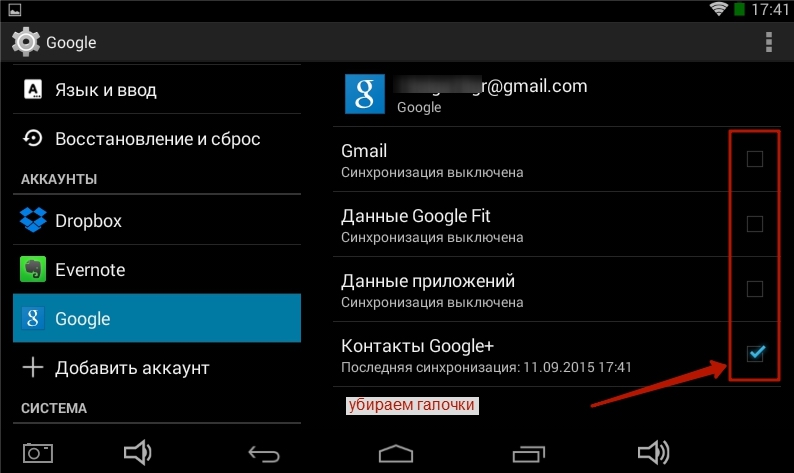
हम अपने डिवाइस को रीबूट करते हैं।
हमारे एंड्रॉइड रीबूट होने के बाद, हम फिर से जाते हैं सेटिंग्स - खाते - गूगलऔर चेकबॉक्स को जगह पर सेट करें। यदि कोई त्रुटि होती है, तो उसे अनदेखा करें।

हम फिर से ओवरलोड हो गए हैं। सर्वर से डेटा प्राप्त करते समय Play Market त्रुटि सफलतापूर्वक विफल हो गई!
विधि दो। सार्वभौमिक
यह विधि प्ले मार्केट से डाउनलोड करते समय होने वाली किसी भी त्रुटि की समस्या को हल करती है। यदि पहली विधि किसी कारण से आपके Android को ठीक नहीं करती है, तो इसका उपयोग करें।मेन्यू में सेटिंग्स में जाएं हिसाब किताबऔर एक खाता खोजें गूगल. हमें इसे हटाना होगा।

डेटा, अपडेट और कैश इन साफ़ करें गुगल ऐप्स Play Store, Google Services Framework और Google Play Services। हम ओवरलोडेड हैं।
रिबूट के बाद, अपने खाते को फिर से Google में जोड़ें। उसके बाद, प्ले मार्केट से डाउनलोड करते समय त्रुटि गायब हो जाएगी।
Android के लिए कोई उपयोगिता स्थापित करते समय RPC S-7 AEC-0 त्रुटि के रूप में समस्या हो सकती है। त्रुटि स्वयं प्रकट होती है जब Google सर्वर से डेटा प्राप्त करने में कोई कठिनाई होती है। हालांकि कभी-कभी ऐसे मामले होते हैं जब यह अन्य परिस्थितियों के कारण प्रकट होता है। समस्या काफी सामान्य है, इसलिए इस त्रुटि को खत्म करने के चरणों की पहले ही जाँच की जा चुकी है। आइए अब इन समाधानों को देखें।
Google स्टोर में RPC त्रुटि S-7 AEC-0 के लिए समाधान
1. अपना Google खाता निष्क्रिय करें
- "सेटिंग्स" पर जाएं -> "खाते" -> Google का चयन करें -> "खाता अक्षम/हटाएं"।
इस प्रकार आप अपना हटा देंगे खाता चलायेंस्टोर करें, लेकिन चिंता न करें - आप केवल अपना व्यक्तिगत विवरण दर्ज करके इसे बाद में पुनः कनेक्ट कर सकते हैं।
2. कैश और डेटा साफ़ करें
- "सेटिंग्स" -> "एप्लिकेशन मैनेजर" -> "ऑल" -> "गूगल प्ले स्टोर" -> "कैश क्लियर करें और डेटा डिलीट करें" पर जाएं।
यह Google Play Store उपयोगिता से आपका कैश साफ़ कर देगा। सभी Google सेवाओं और उपयोगिताओं के साथ-साथ डाउनलोड प्रबंधक के लिए क्रियाओं का समान क्रम निष्पादित किया जाना चाहिए।
3. Google खाता जोड़ना
अब अपने डिवाइस को रीबूट करें और पहले चरण में हटाए गए जीमेल खाते को जोड़ें। "सेटिंग्स" पर जाएं -> "खाते" -> "Google" -> एक खाता जोड़ें।
इन कुछ कदमों से आपकी RPC S-7 AEC-0 त्रुटि समस्या का समाधान हो जाना चाहिए। हालाँकि, यदि अन्य सभी विफल हो जाते हैं, तो आप और भी आगे बढ़ सकते हैं - Google स्टोर को पूरी तरह से हटा दें और फिर इसे फिर से स्थापित करें।
एक टाइपो मिला? पाठ का चयन करें और Ctrl + Enter दबाएं


